Dai layout di design consigliati alla creazione di grafica accattivante, ecco la tua guida per personalizzare il tuo canale YouTube con la grafica del canale.
YouTube ha fatto molta strada dai suoi umili inizi come piattaforma di hosting per home video. Ora, imprenditori, marchi e liberi professionisti esperti utilizzano i canali YouTube per connettersi con migliaia di potenziali clienti, oltre a raccogliere i frutti della pubblicità video sul sito.
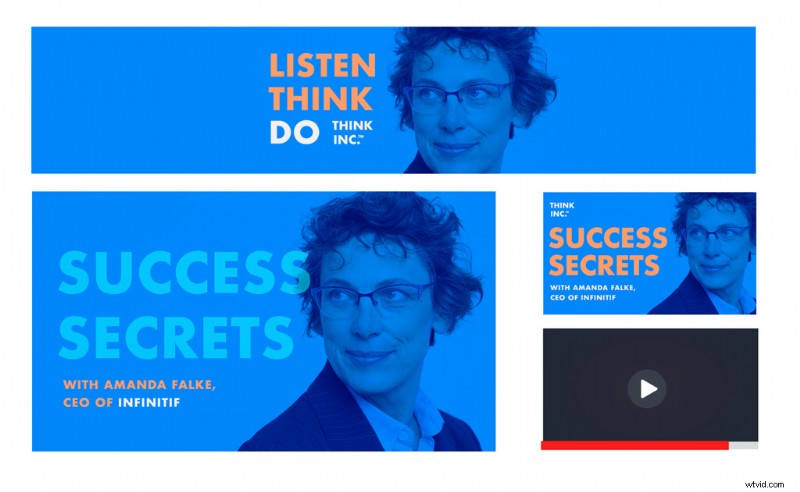
Tutti i canali YouTube di successo hanno una cosa in comune:un'identità chiara e convincente che garantisce che il canale e i video abbiano un aspetto coerente. Perfezionare un'identità del canale attraverso banner, miniature, introduzioni video e schermate finali è un modo infallibile per aumentare la professionalità del tuo canale e attirare più spettatori.
Considera questa la tua guida di riferimento per il branding del tuo canale YouTube con la grafica del canale, che copre il software necessario per creare grafica, layout di progettazione consigliati e suggerimenti sui dettagli tecnici, incluso il dimensionamento dei tuoi progetti. Se sei completamente nuovo su YouTube, ti consigliamo di iniziare con la nostra guida su come avviare un canale YouTube. Una volta apprese queste nozioni di base, puoi passare a questa guida sul branding del canale. È una lettura essenziale per vlogger, designer e marketer digitali in erba
Di cosa avrai bisogno per creare un'identità del canale YouTube:le basi
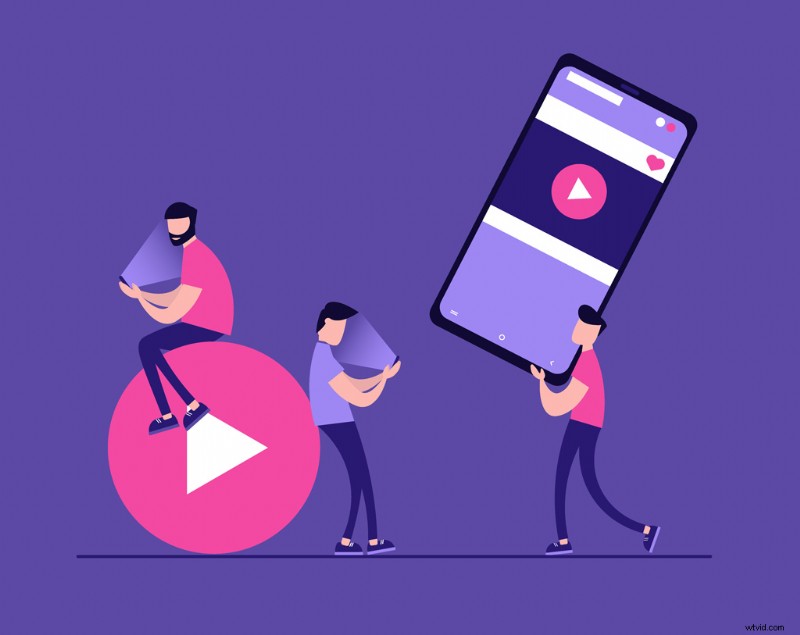
Non è necessario spendere un'enorme quantità di tempo o denaro per creare un'identità professionale per il tuo canale. Con una buona serie di elementi grafici e immagini di base con cui lavorare, puoi creare i progetti di cui hai bisogno in modo rapido e semplice utilizzando un software conveniente.
Per creare una gamma di design versatili che puoi utilizzare sul tuo canale YouTube, avrai bisogno di quanto segue:
Software per la creazione di design
Qualsiasi programma di progettazione 2D andrà bene, ma Adobe Photoshop , Adobe InDesign e Foto di affinità sono particolarmente adatti alla creazione di layout per il web. Sia Adobe che Affinity offrono prove gratuite dei loro prodotti, dandoti tutto il tempo necessario per mettere insieme i tuoi progetti senza allentare i cordoni della borsa.
Variazioni di logo e icone
Questi daranno al tuo canale un aspetto uniforme e professionale in un istante e infonderanno un senso di fiducia nel tuo marchio. I loghi possono essere posizionati su intestazioni, miniature e schermate finali per aggiungere autorità e legittimità. Salva i file del tuo logo come PNG ad alta risoluzione file per preservare gli sfondi trasparenti, consentendoti di sovrapporre in modo pulito i disegni del logo sopra gli sfondi.
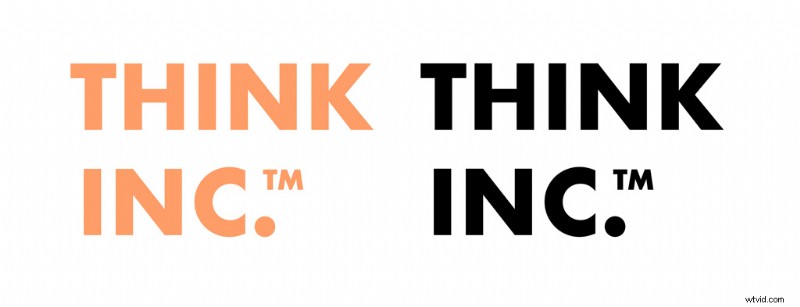
Font leggibili e professionali
L'uso dello stesso font o degli stessi font in modo coerente in tutti i tuoi design ti aiuterà a mettere insieme l'identità del tuo canale. I caratteri che sono altamente leggibili e visibili, come chunky sans serifs, sono utili per miniature su piccola scala.
Tavolozza dei colori del marchio
Una tavolozza di colori coerente è il cavallo di battaglia sconosciuto di qualsiasi canale YouTube ben progettato. Indipendentemente dal fatto che tu scelga neon accattivanti, pastelli rilassanti o brillanti ottimisti, attieniti a una tavolozza ristretta di da due a cinque colori per un look uniforme. Puoi variare questi colori su sfondi, sovrapposizioni e tipografia. Per i progetti web, dovrai creare i tuoi campioni di colore come RGB o ESAGONALE colori.
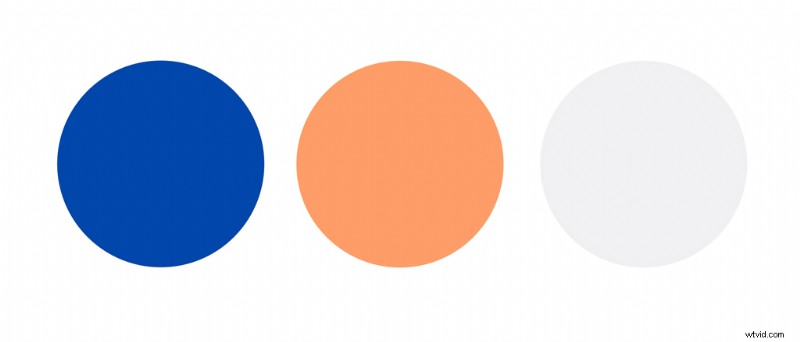
Foto con uno stile coerente
Mentre puoi catturare screenshot dai tuoi video e usarli come immagini statiche sui tuoi progetti, i risultati saranno molto migliori se usi le fotografie.
Se sei un vlogger con un canale guidato individualmente, come tutorial di bellezza, lezioni di fitness o video di cucina, posiziona primi piani di te stesso o della persona presente nei video accanto a titoli di testo su miniature e banner.
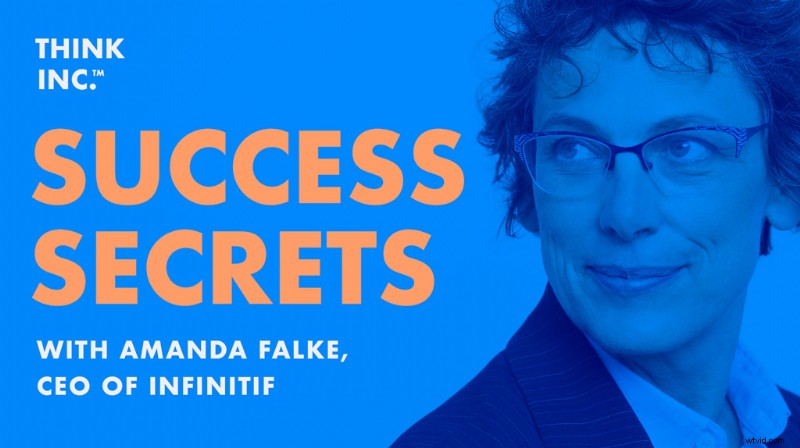
Un selfie sorridente che crea un contatto visivo con lo spettatore fa molto, ma generalmente mira a dare allo spettatore un'idea di cosa può aspettarsi dal video. Se stai insegnando suggerimenti per la fotografia, tenere in mano una fotocamera è un segnale istantaneo. Giocatore? Indossare un auricolare invia un messaggio chiaro sul contenuto del tuo canale.
Di cosa avrai bisogno per progettare il tuo canale:banner , miniature, diapositive e schermate finali
Dopo aver raccolto gli elementi costitutivi del tuo "kit" di identità, puoi iniziare a creare i diversi design di cui avrai bisogno per creare un'identità di canale completa.
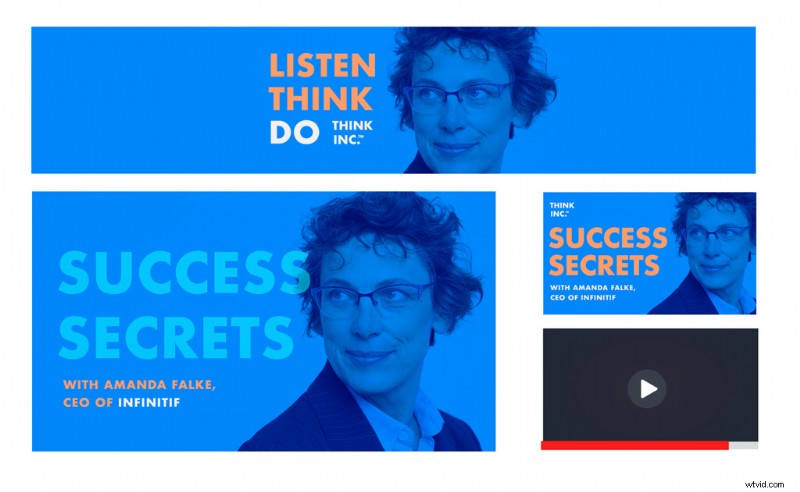
I progetti che dovrai mettere insieme includono:
- Uno striscione — Appare nella parte superiore della pagina del canale.
- Miniature per ogni video:consentono agli spettatori di vedere una rapida istantanea del tuo video mentre navigano su YouTube.
- Diapositive nel video — Puoi introdurre un video o dividere sezioni di un video con una diapositiva, un'animazione o una sequenza video con il marchio.
- Una schermata finale — Questa è una diapositiva che appare negli ultimi cinque o venti secondi di un video, promuovendo altri video, chiedendo agli spettatori di iscriversi o chiedendo loro di controllare le informazioni o i collegamenti nel testo sotto il video.
Continua a leggere per scoprire maggiori dettagli su ciascuno di questi design e raccogliere suggerimenti per creare un'identità di canale efficace utilizzando la grafica del canale.
1. Banner
Taglia: 2560 x 1440 pixel
YouTube lo consiglia pensando agli schermi TV. Per i desktop, invece, le dimensioni massime sono 2560 x 423 pixel.


Tieni presente che il banner dovrà avere un bell'aspetto su una varietà di dispositivi e dimensioni dello schermo. Quindi, assicurati che la risoluzione sia nitida e chiara (è meglio progettare tenendo presente la dimensione massima dello schermo). PNG i file renderanno il contenuto del testo con una definizione più chiara rispetto alle immagini JPEG.
Poiché il banner deve adattarsi a diverse larghezze dello schermo, è meglio posizionare elementi importanti, come loghi o nomi, vicino al centro del banner. YouTube può posizionare l'icona dell'utente o i pulsanti di condivisione social sui lati della grafica del tuo canale, quindi i bordi esterni dovrebbero contenere solo contenuti di sfondo o foto.
Con questo in mente, concentra le tue energie sulla creazione di un banner accattivante con un forte focus centrale. Combina una foto della stella del canale, un logo ingrandito o il titolo di un canale con la tavolozza dei colori, le forme grafiche o le sfumature del tuo marchio per creare un look professionale in pochissimo tempo.
2. Icona canale
Taglia: 800 x 800 pixel

L'icona del tuo canale viene visualizzata nelle ricerche, nella pagina del tuo canale e accanto al titolo dei video nelle ricerche e nel feed della home page.
Ottimizza il tuo logo come icona che può essere adattata come grafica rotonda:YouTube ritaglierà i bordi quadrati in un cerchio di 800 px di diametro.
3. Miniature
Taglia: 1280 x 720 pixel (con una larghezza minima di 640 pixel), meno di 2 MB e caricati come file JPG, GIF o PNG.
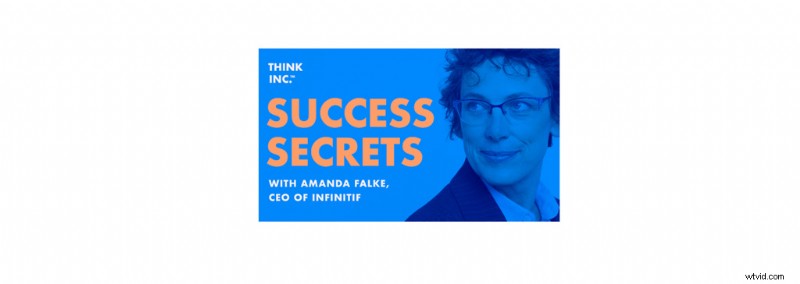
Le miniature sono piccole ma potenti. Sono un potente strumento per invogliare potenziali spettatori a fare clic e guardare il tuo video. Quindi, vale la pena considerare il loro design tanto quanto i banner o il contenuto video reale.
Mentre puoi scegliere tra tre opzioni che YouTube genera automaticamente, puoi ottenere un aspetto più unico creando la tua miniatura. Combina una singola immagine e il titolo del video sul design e usa un colore o un contrasto audaci per creare un design cliccabile. Per le foto, utilizza un primo piano accattivante con un'espressione eccitata ed entusiasta per attirare l'attenzione degli spettatori o un'illustrazione con uno stile grafico forte. Il contatto visivo diretto nelle immagini aiuta anche ad attirare i clic.
Tieni presente che su molti dispositivi, le miniature saranno minuscole, quindi assicurati che il contenuto del testo sia super ingrandito e leggibile:il testo sans-serif bianco brillante su uno sfondo colorato o scuro è semplice ed efficace.
4. Diapositive
Taglia: Per corrispondere alle dimensioni di un video di YouTube, la dimensione massima è 3840 x 2160 pixel, con proporzioni di 16:9.
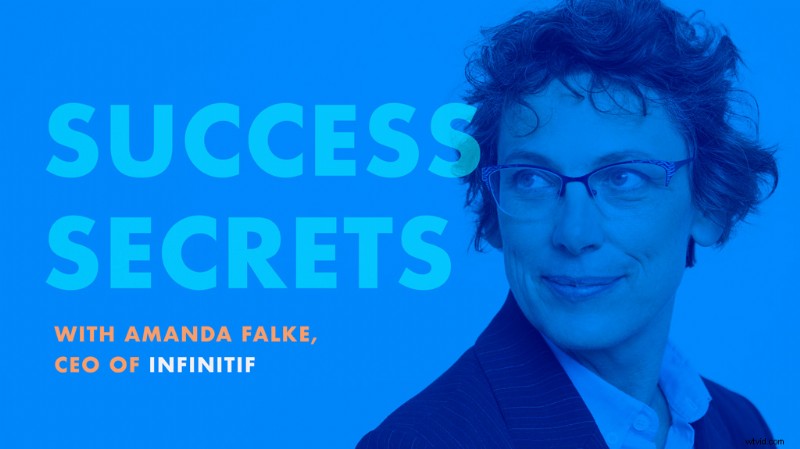
Le diapositive sono elementi grafici statici che puoi inserire all'inizio dei tuoi video o sparpagliarli per dividere il video in sezioni. Può essere semplice come un'immagine con il titolo di un video o adattato come una sovrapposizione ritagliata, sotto la quale puoi posizionare il contenuto del video. In alternativa, potresti voler utilizzare un logo animato che rivela o una sequenza video creata appositamente.
Le diapositive statiche sono facili e veloci da creare e aiutano a perfezionare l'aspetto dei tuoi video. Le diapositive che includono loghi aiutano anche a far apparire i tuoi video più professionali e di marca.
In termini di stile, puoi essere creativo quanto vuoi con i tuoi progetti di diapositive. Tieni presente che i sottotitoli e gli elementi al passaggio del mouse tendono ad apparire verso la parte inferiore o ai bordi di un video, quindi centralizza il contenuto del testo sulla diapositiva.
Dopo aver creato un design di diapositiva iniziale utilizzando i colori, i caratteri e il logo della tua identità, puoi riutilizzarlo come modello per altri video.


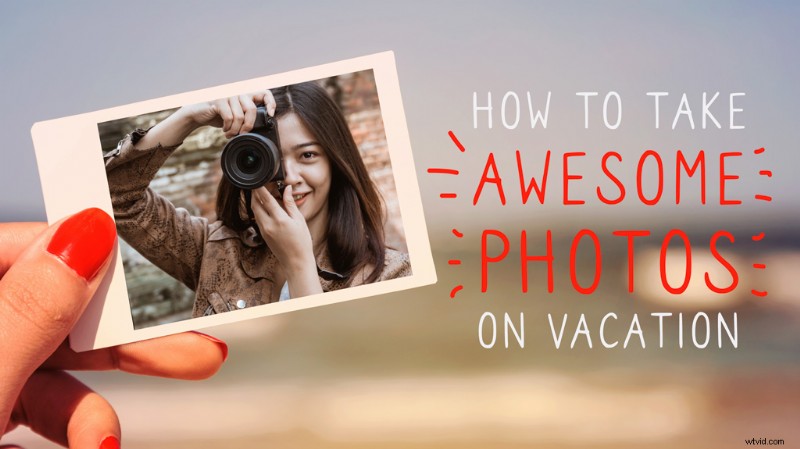
5. Schermata finale
Taglia: Come per le diapositive, le dimensioni corrispondono a quelle dei video di YouTube, quindi una dimensione massima di 3840 x 2160 pixel.
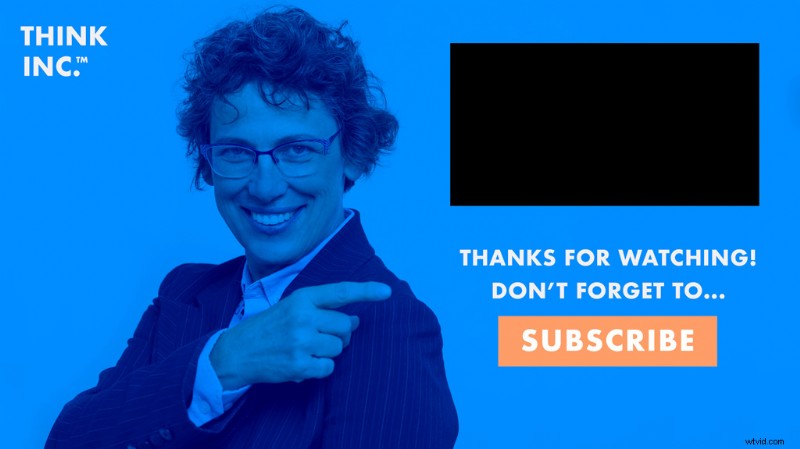
Denominata anche "schede finali" o "endslate", una schermata finale aiuta a prolungare il tempo di visualizzazione sul tuo canale offrendo link cliccabili ad altri video. Possono anche essere utilizzati per incoraggiare l'iscrizione o puntare a link successivi nel testo della descrizione sotto il video o un commento appuntato.
Puoi scegliere di aggiungere una schermata finale in YouTube Studio utilizzando i modelli precaricati. Oppure, per un look più brandizzato, puoi crearne uno tuo.
Le schermate finali efficaci concentrano l'attenzione sull'invito all'azione, che si tratti di un clic di iscrizione o di un video in primo piano. Uno sfondo a tema con i colori del tuo marchio o una foto aiuta ad aumentare la professionalità del design. Prova a utilizzare segnali visivi nella schermata finale, come frecce o foto che guardano o puntano verso l'invito all'azione.
Conclusione:personalizzazione del tuo canale YouTube con la grafica del canale
In questo articolo abbiamo esaminato una formula semplice ed efficace per creare un'identità professionale per il tuo canale YouTube.
Una volta che hai gli elementi costitutivi della tua identità, inclusi un logo, caratteri, colori e immagini, puoi utilizzare software come Photoshop o InDesign per creare design per banner, icone e miniature del canale. È anche importante considerare come incorporare l'identità nei tuoi video, progettando diapositive e schermate finali che possono essere salvate come modelli e riutilizzate per video diversi.
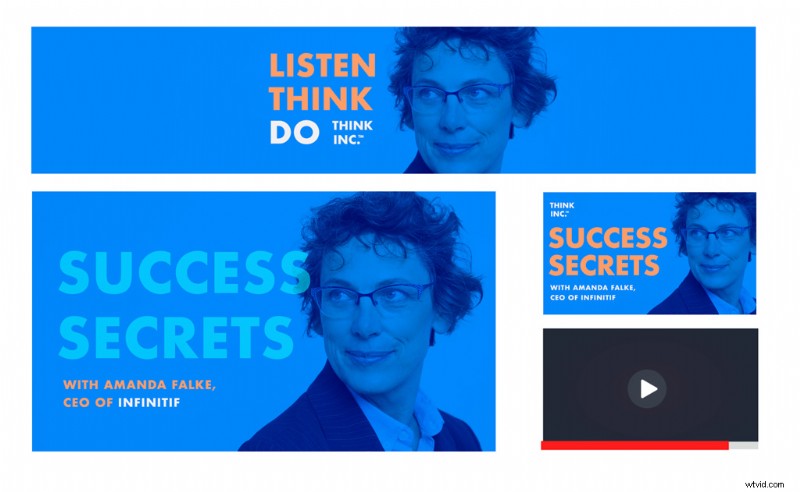
Scopri altri ottimi suggerimenti per rendere i tuoi video e il tuo canale YouTube il più professionali e di successo possibile, dalle basi di cui avrai bisogno per creare il tuo canale alla creazione di uno studio video facile da casa:
- Tutto il necessario per avviare un canale YouTube
- Come configurare uno YouTube Video Studio ovunque
- Aggiorna il tuo canale con 10 idee per banner di YouTube
- Potenzia il tuo canale con musica illimitata per i video di YouTube
- Come abbiamo ottenuto 100.000 iscritti sul nostro canale Youtube
- Modelli di grafica del canale YouTube
Immagine di copertina tramite Nuchylee. Mockup tramite il vettore più popolare.
